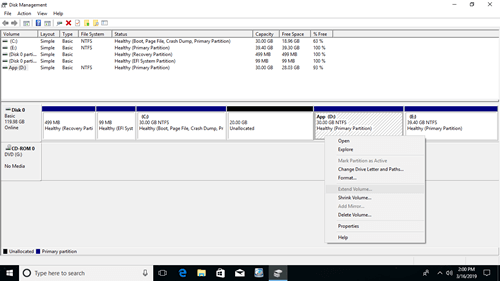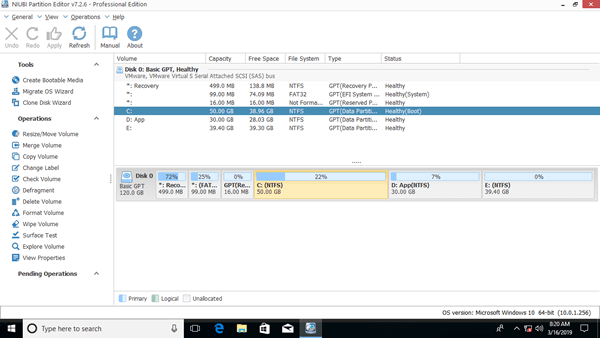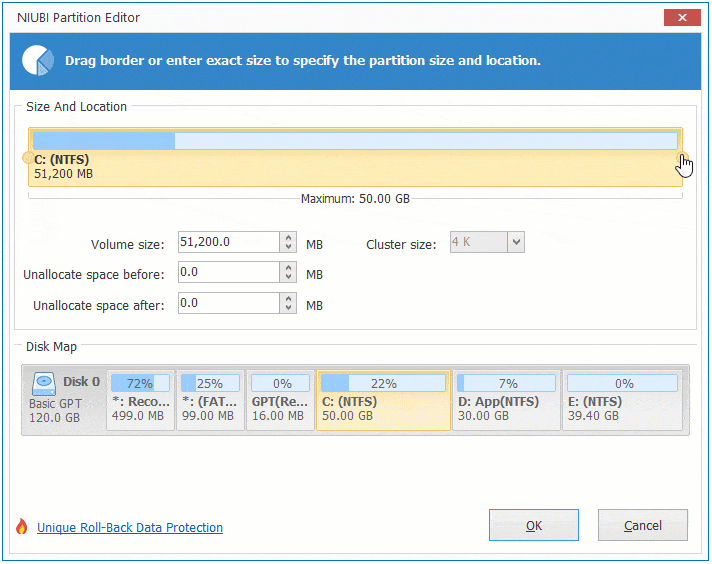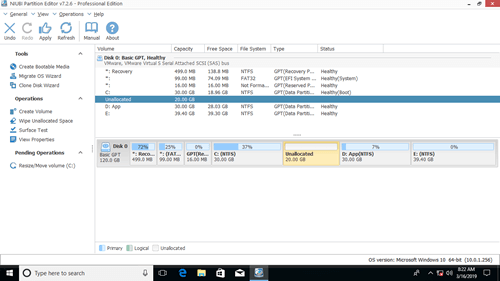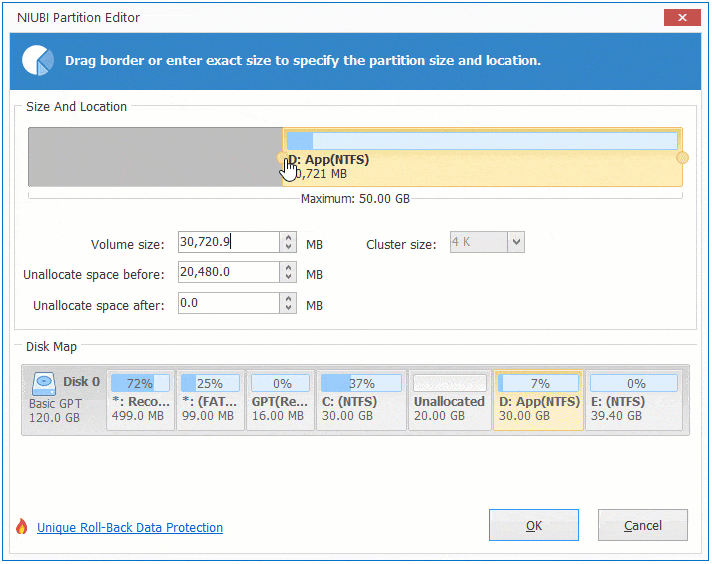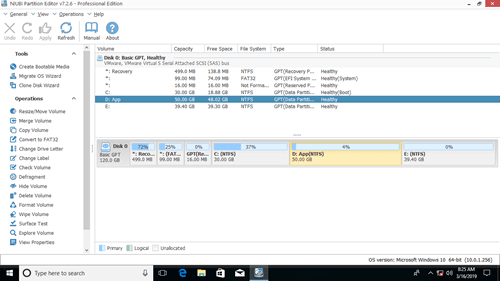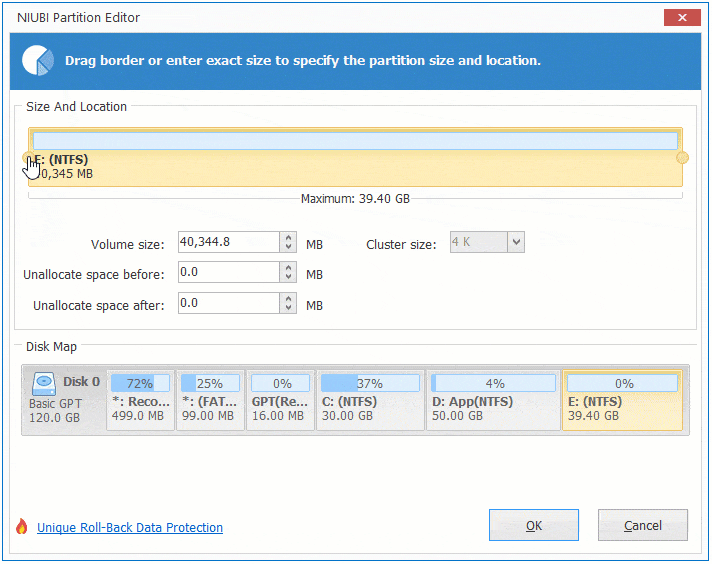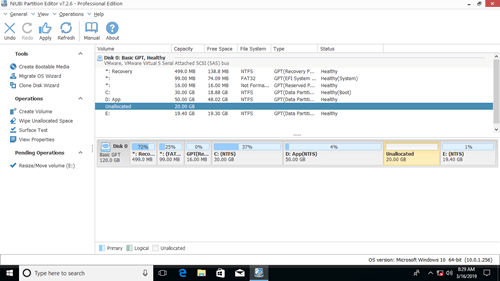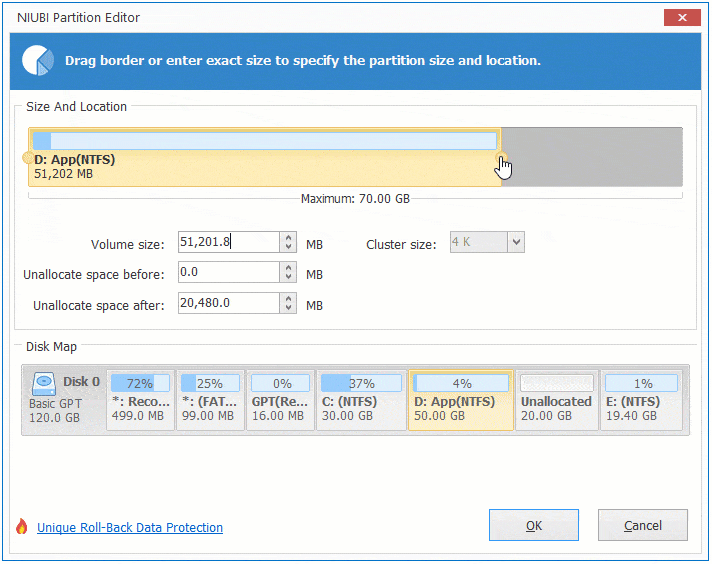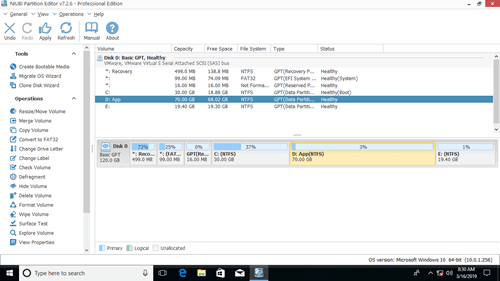Dドライブを小さく作成し、大量のプログラムをインストールすると、Dドライブがいっぱいになります。この状況では、同じディスク上のCまたはEからDドライブにスペースを追加できます。そうすれば、Windowsとプログラムを再インストールするために長い時間を無駄にすることなく、この問題を解決できます。このタスクを実行するには、Windows組み込みの「ディスクの管理」がオプションですが、多くの制限があるため、最適な選択肢ではありません。この記事では、安全な無料パーティションソフトウェアを使用してWindows 10/11でDドライブにスペースを追加する方法を紹介します。
CからDドライブにスペースを追加する方法
実際には、Windows 10/11にはデータを失うことなくパーティションを縮小および拡張するのに役立つディスクの管理があります。「ボリュームの縮小」は、NTFSパーティションを縮小して空き領域を解放できます。しかし、最初に述べたように、ディスクの管理は制限があるため、最適な選択肢ではありません。
- 「ボリュームの縮小」は、パーティションを縮小する際に右側にしか未割り当て領域を作成できません。
- 「ボリュームの拡張」は、右側に隣接する未割り当て領域がある場合にのみNTFSパーティションを拡張できます。
ディスクの管理よりも優れているNIUBI Partition Editorは、パーティションを縮小する際に左側または右側のいずれかに未割り当て領域を作成できます。未割り当て領域を同じディスク上の他のパーティションに移動および結合できます。これを行うには、ディスクマップ上でドラッグアンドドロップするだけです。
Windows 11/10/8/7/Vista/XPホームコンピューターユーザー向けの無料版があります。
ダウンロード無料パーティションエディターを起動すると、メインウィンドウにレイアウトや詳細情報を含むすべてのディスクパーティションが表示されます。
CからWindows 10/11コンピューターのDドライブにスペースを追加する手順:
ステップ1:C:ドライブを右クリックし、「サイズ変更/移動」を選択し、ポップアップウィンドウで右境界線を左方向にドラッグします。
ステップ2:ドライブDを右クリックし、再度「サイズ変更/移動」を選択し、ポップアップウィンドウで左境界線を左方向にドラッグします。
左上の「適用」をクリックして実行します。「適用」をクリックする前のすべての操作は仮想モードでのみ機能します。
ボリュームEからDに空き領域を追加する方法
別のデータボリュームEがある場合は、そこから空き領域を追加することもできます。手順は似ていますが、ドラッグアンドドロップの方向が異なります。
EからWindows 10/11のDドライブに空き領域を追加する手順:
ステップ1:ドライブEを右クリックし、「サイズ変更/移動」を選択し、左境界線を右方向にドラッグして縮小します。
ステップ2:ドライブDを右クリックし、再度「サイズ変更/移動」を選択し、右境界線を右方向にドラッグします。
他のディスクからパーティションDにスペースを追加する方法
このディスク上に利用可能な空き領域がない場合、どのソフトウェアも他の別のディスクからスペースを追加することはできません。なぜなら、物理ディスクのサイズは固定されているためです。この場合、2つのオプションがあります:
- Dドライブを別のディスクにコピーします。
- ディスクをより大きなものにクローンし、追加のディスク領域でパーティションを拡張します。
パーティションの縮小および拡張以外に、NIUBI Partition Editorは、移動、結合、変換、ワイプ、デフラグ、スキャン、パーティションの非表示など、多くの操作を行うのに役立ちます。